3 applicazioni portatili per aiutarti a trovare i codici di serie sul tuo PC Windows
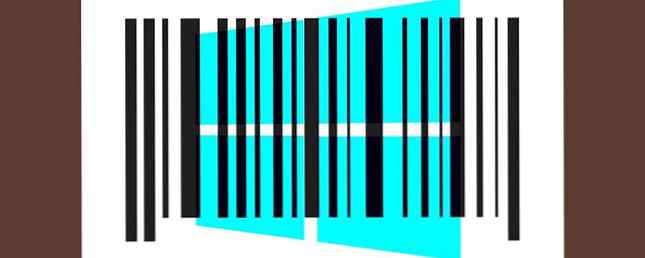
Se hai mai pagato un'applicazione o un abbonamento shareware, conosci il trapano. Le chiavi seriali sotto forma di stringhe o file di testo semplice sono praticamente lo standard universale.
Il web si è evoluto in un modo che dovrebbe renderti relativamente facile rintracciare le chiavi per le quali hai pagato, sia effettuando una ricerca attraverso il tuo account Gmail o inviando direttamente il venditore via email, ma ciò richiede tempo. Se perdi una di queste chiavi, la soluzione preferita dovrebbe (ovviamente) trovarla per te!
Quelle chiavi vivono dentro il tuo disco rigido. Qualsiasi cosa scaricata, caricata, digitata e inviata, salvata e memorizzata esiste da qualche parte sul disco rigido. Devi solo sapere dove trovarlo. Detto questo, diamo un'occhiata a tre applicazioni portatili che dovrebbero rendere le chiavi un po 'più facili per te.
Una breve nota sui cercatori chiave
Sono Malware?
I cercatori chiave di sviluppatori stimabili sono software legit. Sfortunatamente, i kit di malware spesso vengono forniti con essi. Ci sono una varietà di ragioni per questo. Nelle mani sbagliate, un utente malintenzionato può rubare le tue chiavi di licenza per vendere copie bootleg. E un cercatore chiave è il modo più semplice per rubare le tue chiavi.
A causa di questa associazione, i key finder si presentano spesso come falsi positivi sulle scansioni di malware. Pertanto, se si esegue la scansione di una di queste app e si presenta come potenziale malware, potrebbe essere un errore. Sono andato avanti e ho scannerizzato ogni sito Web per potenziali malware. A parte alcuni hit per l'hosting di key finder, non ho visto minacce potenziali.
Chiavi di Windows 10
I computer aggiornati da Windows 7 o da 8 a 10 ricevono una chiave seriale generica. La chiave generica (di cui non è necessario eseguire il backup) è talvolta come segue:
Windows 10 Home: YTMG3-N6DKC-DKB77-7M9GH-8HVX7
Windows 10 Home: SL- BT79Q-G7N6G-PGBYW-4YWX6-6F4BT
Windows 10 Pro: VK7JG-NPHTM-C97JM-9MPGT-3V66T
Microsoft utilizza un diverso metodo di autenticazione del PC Windows 10, basato su un codice ID hardware univoco. Tuttavia, se hai acquistato una licenza per Windows 10 Tutto quello che dovresti sapere su Windows Product Keys Tutto quello che dovresti sapere su Windows Product Keys 25 caratteri governano il tuo sistema Windows. La chiave del tuo prodotto vale $ 100 o più, indipendentemente dal fatto che tu abbia effettuato l'upgrade a Windows 10. Spieghiamo cosa puoi o non puoi fare con la tua licenza Windows. Leggi di più o possiede un computer con Windows 10 preinstallato, quindi avrai una chiave ID univoca.
1. Magico KeyFinder Jellybean
Magical Jellybean KeyFinder (MJKF) è lo standard del settore nel recupero delle chiavi. In effetti, molti dei cercatori chiave di oggi usano il codice di MJKF, con solo piccole modifiche estetiche.
L'eseguibile portatile di MJKF è semplicemente semplice. Basta scaricare l'applicazione ed eseguirla. Effettua automaticamente la scansione del registro per 300 diversi tipi di chiavi del prodotto, tra cui Microsoft Office e Windows. Tuttavia, se si desidera una suite di recupero chiavi completa, è necessario pagare. MJKF è la versione gratuita di Recover Keys. A $ 30, Recover Keys è tra le applicazioni di recupero delle chiavi più costose. Copre oltre 8.000 programmi diversi, però.

Un'altra grande caratteristica di MKJF è la sua capacità di memorizzare le chiavi come un file di testo. Basta selezionare File > Salva come e scegli il nome del file e salva la posizione.
2. LicenseCrawler
LicenseCrawler offre molto più profondità di MJKF. Esegue una scansione completa del registro e genera funzionalità extra come l'elaborazione in batch e strumenti per il salvataggio delle chiavi in diversi formati.
Tuttavia, ci sono alcuni trucchi. Innanzitutto (dopo aver scaricato e decompresso l'archivio), è necessario eseguire l'eseguibile come amministratore. Fai clic destro su LicenseCrawler.exe e scegliere Esegui come amministratore dal menu di scelta rapida.

All'avvio di LicenseCrawler, visualizzerai uno zerbino di dichiarazione di non responsabilità. Leggi la parte in basso. Per progredire, è necessario fare clic sul pulsante numerato giusto. Cambia ogni volta che si avvia il programma. In questo caso, il numero da premere è tre.

Dopo aver fatto clic su un paio di disclaimer, vedrai la seguente interfaccia:

LicenseCrawler offre supporto di rete. Ciò significa che puoi cercare le chiavi un altro computer collegato alla tua rete. Oltre a questo, ti consiglio di eseguire la scansione utilizzando le opzioni predefinite che puoi vedere nella schermata sopra (supponendo che tu sia su un sistema a 64 bit). È possibile che le funzionalità della lista bianca o della lista nera siano utili, ma le impostazioni predefinite funzionano meglio per l'utente medio.
Clicca il Ricerca pulsante per iniziare la scansione. Dovresti ottenere un popup simile al seguente:

Sfortunatamente, LicenseCrawler non è completamente gratuito. Devi guardare un breve annuncio basato sul testo. Sul lato positivo, non installa automaticamente programmi potenzialmente indesiderati (come rimuovere il malware Rimuovi facilmente il malware aggressivo con questi 7 strumenti Rimuovi facilmente il malware aggressivo con questi 7 strumenti Le tipiche suite antivirus gratuite saranno in grado di farti arrivare così lontano quando si tratta di esporre e cancellare malware, queste sette utility elimineranno e rimuoveranno il software dannoso per voi. Nota: non è possibile disabilitare l'annuncio facendo clic su Disabilita questa schermata.
Da qui, LicenseCrawler esegue la scansione delle chiavi del registro. Per iniziare una ricerca, clicca su Inizia la ricerca nella parte in basso a sinistra dello schermo.
Anche se è in grado di eseguire la scansione dell'intero registro, di nuovo, è meglio disporre di una gamma di soluzioni nel caso in cui uno non riesca.

Al termine della scansione, è possibile controllare il File o Utensili menu per salvare, crittografare e codificare o decodificare i dump di LicenseCrawler.

3. SterJo Key Finder
Ultimo, ma certamente non meno importante, è SterJo Key Finder. SterJo fornisce scansioni per le chiavi subito dopo il lancio. Da quello che posso dire, offre lo stesso livello di completezza di MJBF.
Tuttavia, beneficia di un'interfaccia utente migliorata. Inoltre, riceve aggiornamenti regolari - l'ultima versione dell'app rilasciata nel 2017. La cosa più importante, tuttavia, è che lo sviluppatore dell'app elenca anche tutti i software che è in grado di trovare.

D'altra parte, se SterJo non fa per te, ti consiglio ProduKey di NirSoft. È progettato solo per trovare chiavi Windows e Office, ma lo fa in modo mirabile.
Qual è il miglior cercatore chiave?
Nessuna di queste tre soluzioni è perfetta. Non esiste un singolo programma che rivelerà il 100% delle chiavi del tuo prodotto. Tuttavia, potrebbero essere in grado di portare a termine il lavoro laddove la memoria, l'e-mail oi documenti stampati non hanno funzionato. È bello avere queste opzioni.
Anche, si prega di notare che queste applicazioni sono sicure e prive di virus. Sono sicuro che puoi immaginare perché molte applicazioni anti-virus vedrebbero un'applicazione che rivela le chiavi seriali 3 Come recuperare i numeri di serie in Windows 3 Come recuperare i numeri di serie in Windows Cerchi il tuo codice prodotto Windows? Hai perso il numero di serie di un software premium? Ti mostriamo come recuperare le tue chiavi di licenza con strumenti gratuiti. Leggi di più e controlla le aree sensibili del sistema come dannose. È semplicemente un falso positivo.
Fatemi sapere cosa ne pensate di questi cercatori chiave nei commenti!
Scopri di più su: App portatile, licenze software.


